懒人专用,这个Excel图表老板只需看一眼
- 2022-04-26
- 来源/作者: Wps Office教程网/ 菜鸟图库
- 129 次浏览
昨天在小编平台分享了动态图表制作方法。当系列很多时,用动态折线图可以解决图表杂乱的难题。
N年的数据直接插入折线图,看上去眼花缭乱。
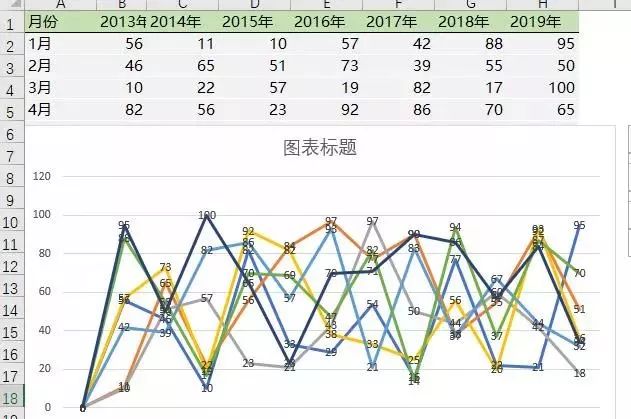
用动态图表就清晰多了

但有同学留言:对于老板点都不想点只想一眼看结果的怎么破?
所有数据需要在一个Excel图表中展示,折线图又不能太乱。看似是一个很难完成的任务。
当然,还是有办法的,而且很简单。跟小编一起做吧…
操作步骤:
1、改造数据源
把数据向下拖,把每年的数据上下分开显示,中间留一空行

A列的月份复制到最后

2、插入折线图
选取改造后数据表(按Ctrl+A可快速选取),插入 -折线图

最终,会左右分段显示所有年份和月份数据,如下图所示:
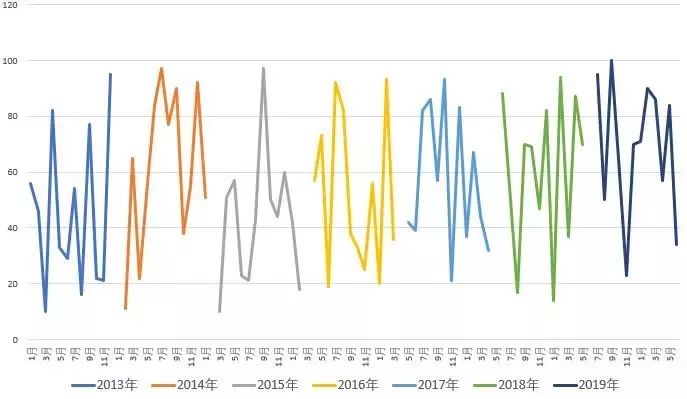
小编说:这个分段折线图在工作中经常会用到,但会做的人却非常少。如果你也觉得好用,就替小编分享给更多需它的朋友吧。




